Computer-Aufbau: SSD - Solid State Drive |
||||||
|
|
Sie ist erheblich schneller und robuster als eine Festplatte, was sie interessant macht, obwohl sie deutlich teurer ist. SSD heißt "Solid State Drive" (oder "Disk"), worin die Bezeichnung "Platte" eigentlich schon enthalten ist, sodass man schlicht von "SSD" sprechen müsste. Aber wer weiß dann schon, von was für einem Gerät man überhaupt spricht? Solid State kann man sich ungefähr mit "solider Status" übersetzen, was bedeutet, dass dieser Speicher nicht flüchtig, wie ein Arbeitsspeicher (RAM) ist, sondern die Daten auch ohne Stromzufuhr gespeicher hält. Die Technik einer SSD ist eine Art Flash-Speicher, also etwas Ähnliches wie die SD-Karten für Kameras und Handies. Auch USB-Sticks benutzen eine ähnliche Technik zur Datenspeicherung. SSD haben üblicherweise deutlich mehr Speicherkapazität als SD-Karten und USB-Sticks.
Einsatzgebiete für SSDs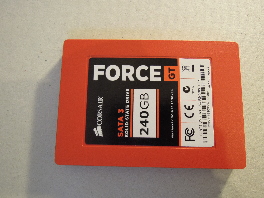 Weil der Speicherplatz bei SSD-Platten erheblich teurer ist,
als der Speicherplatz auf gewöhnlichen Festplatten,
werden SSDs nur für bestimmte Zwecke eingesetzt.
Weil der Speicherplatz bei SSD-Platten erheblich teurer ist,
als der Speicherplatz auf gewöhnlichen Festplatten,
werden SSDs nur für bestimmte Zwecke eingesetzt.
Typische Einsatzgebiete für SSDs sind:
Ein Computer, dessen Betriebsystem und Programme auf einer SSD liegen, fährt schneller hoch und die Programme starten und laufen schneller. Für Videoschnitt oder ähnliche Aufgaben kann man die gerade zu bearbeitenden Daten auf eine oder mehrere SSDs legen. Bei der Bearbeitung muss dann kein mechanisches Teil immerzu hin und herflitzen, wie das bei einer Festplatte der Fall wäre. Die Daten auf der SSD stehen dem Computer viel schneller zur Verfügung, was den Bearbeitungsvorgang beschleunigt.
Bei mobilen Computern macht man sich vor allem die Robustheit
und die geringe Größe der SSDs zunutze.
SSDs sind meistens nur 2.5" groß und relativ dünn.
Außerdem halten sie Stöße und Stürze sehr viel besser aus als normale Festplatten.
Einbau von SSD-Platten SSD-Platten werden fest in Computer eingebaut wie Festplatten.
SSD-Platten werden fest in Computer eingebaut wie Festplatten.
Sie haben für diesen Zweck auch die gleichen Anschlüsse wie SATA-Festplatten. Ein Anschluss gehört zum SATA-Kabel für die Daten. Der andere Anschluss wird für die interne Stromversorgung benötigt. Er wird ans Netzteil angeschlossen
Die SSD wird also zunächst in den Einbaurahmen geschraubt,
bevor sie im Gehäuse eingebaut wird.
Ein SATA-Kabel zwischen SATA-Anschluss auf dem Mainboard und SATA-Anschluss der SSD.
Ein zweites Kabel kommt vom Netzteil für die Stromversorgung.
Dieser Stecker ist breiter als der SATA-Stecker.
So kann man die beiden nicht verwechseln.
mSATA Seit einer Weile gibt es außer den festplattenähnlichen SSDs
SSD-Karten, die wie kleine Steckkarten aussehen.
Seit einer Weile gibt es außer den festplattenähnlichen SSDs
SSD-Karten, die wie kleine Steckkarten aussehen.
Auf manchen Mainboards (Hauptplatinen) gibt es für diese Speichermedien spezielle Anschlüsse zum Aufstecken. Man spricht hier von mSATA, also eine Variante der SATA-Anschlüsse. Mittels mSATA kann die Speicherkarte direkt auf das Mainboard aufgesteckt werden.
Man braucht keine Kabel mehr und keinen extra Stromanschluss.
|
|
||||
|
| ||||||
 Eine SSD-Platte ist eine moderne Alternative zur gewöhnlichen
Eine SSD-Platte ist eine moderne Alternative zur gewöhnlichen  Weil SSDs normalerweise nur 2,5" groß sind, braucht man für die meisten Computergehäuse einen Einbaurahmen.
Weil SSDs normalerweise nur 2,5" groß sind, braucht man für die meisten Computergehäuse einen Einbaurahmen.
 Wenn die SSD-Platte ins Computer-Gehäuse eingebaut ist,
wird sie genau wie eine Festplatte angeschlossen.
Wenn die SSD-Platte ins Computer-Gehäuse eingebaut ist,
wird sie genau wie eine Festplatte angeschlossen.